DirectX to cały zestaw gotowych klas, struktur, procedur, funkcji i stałych niezbędnych do pracy pod systemem operacyjnym Microsoft Windows. Najczęściej używane podczas pisania gry komputerowe. Szczerze mówiąc, trudno mi sobie wyobrazić sytuację, w której musiałbyś usunąć DirectX. Czemu? Tak, choćby dlatego, że nie ma sensu go usuwać. Jeśli więc chcesz zaktualizować DirectX do nowszej wersji, wcale nie musisz go odinstalowywać. Cokolwiek to było, dzisiaj powiem ci, jak zrobić to dobrze.
Usuwanie DirectX w systemie Windows 7
W przypadku wersji system operacyjny Windows 7 (a także Vista i 8), musisz użyć specjalnego programu - rozmawiamy o tzw. deinstalatorze. W tym przypadku mówimy o programie DirectX Eradicator, który usuwa z systemu wszystkie komponenty DirectX i obsługuje wszystkie jego wersje.
Zaletą tego narzędzia jest to, że waży bardzo niewiele (kilkaset kilobajtów), nie wymaga instalacji i jest niezwykle łatwy w użyciu.

Po usunięciu komponentu DirectX możesz go pobrać na oficjalnej stronie Microsoft.
Usuwanie DirectX w systemie Windows XP
W przypadku wersji XP sytuacja jest nieco inna. Faktem jest, że w tym systemie operacyjnym DirectX jest wyświetlany jako zwykły program, więc możesz go samodzielnie usunąć. Aby to zrobić, przejdź do menu „Start” - „Panel sterowania” - „Dodaj / usuń programy”. Znajdź go i po prostu usuń.
A jednak zdecydowanie nie polecam usuwania tego ważnego komponentu z komputera za pomocą programów lub na własną rękę. Faktem jest, że może to prowadzić do całkowitej nieoperacyjności systemu (były już przypadki). Dlatego po prostu zaktualizuj DirectX - nie musisz go do tego usuwać.
Wielu użytkowników jest zainteresowanych pytaniem, jak usunąć DirectX w systemie Windows 10, aw tym artykule postaramy się dowiedzieć, czy jest to możliwe.
DirectX to zestaw bibliotek opracowanych przez firmę Microsoft i używanych wyłącznie w systemach operacyjnych. Systemy Windows. Jest integralną częścią każdego komputera, chociaż w zasadzie jest używany do gier, z grubsza mówiąc, tworząc niezbędną interakcję między komponentami sprzętowymi urządzenia a samą grą stworzoną przez twórców. Jest to składnik preinstalowany w systemie, ale w zależności od wersji systemu różni się również wersja zestawu bibliotek. Od 9 w XP do 12 w Windows 10. Są bardzo łatwe w instalacji i całkowicie bezpłatne. A jeśli - to możesz trochę dostać dodatkowe funkcje i efekty.
Dlaczego nie można go usunąć?
Z tego powodu nie można po prostu odinstalować nowej wersji, a znalezienie odpowiedzi na pytanie, jak odinstalować DirectX 12 w systemie Windows 10, jest naprawdę trudne. W większości przypadków prawie nie ma takiej potrzeby. Bo pojawiają się trudności, gdy nowe komputery nie działają na starych komputerach, ale znacznie rzadziej zdarza się, że coś przestarzałego nie działa na nowym komputerze, bo w dodatku nowoczesne technologie, ten sam zestaw zawiera podobne biblioteki używane 10 lat temu.
Przywracanie systemu
Najlepszym sposobem na usunięcie DirectX w systemie Windows 10 jest użycie . Jeśli jest ustawiony na automatyczne tworzenie Kluczowe punkty w określonym czasie lub masz dobry nawyk tworzenia ich przed zainstalowaniem jakichkolwiek oprogramowanie, możesz go użyć do przywrócenia komputera do poprzedniego stanu. Tylko w ten sposób formalne „skreślenie” wersji 12 będzie możliwie bezbolesne i poprawne.
W Internecie są instrukcje, jak usunąć bibliotekę za pomocą panelu dodawania / usuwania aplikacji, ale faktem jest, że jeśli zrobiłeś wszystko dobrze, to tego komponentu nie powinno tam być, więc nie będziesz mógł się go pozbyć to w ten sposób.
Jeśli jesteś pewien, że chcesz wiedzieć, jak odinstalować DirectX 12 lub 11 w systemie Windows 10, a nie masz punktu przywracania, to nawet w tym przypadku jest zestaw programów, które ci pomogą, ale powinieneś być przygotowany na to, że w procesie mogą wystąpić błędy, lub problemy z komputerem mogą wystąpić po zakończeniu operacji. To nie wygląda na standard.
Programy, które powiedzą Ci, jak usunąć DirectX 12 w systemie Windows 10
DirectX Eradicator jest łatwy w instalacji i obsłudze, ale ma jedną wadę. Działa tylko z wersjami 9.0 i starszymi, więc DirectX 12 nie nadaje się do odinstalowania.
Zamiast tego możesz użyć DirectX Happy Uninstall. W opisie programu szczególny nacisk położono na to, aby usunięcie było kompletne i bezpieczne. Po zainstalowaniu i uruchomieniu programu, przede wszystkim musisz utworzyć punkt przywracania systemu na karcie „Kopia zapasowa”.
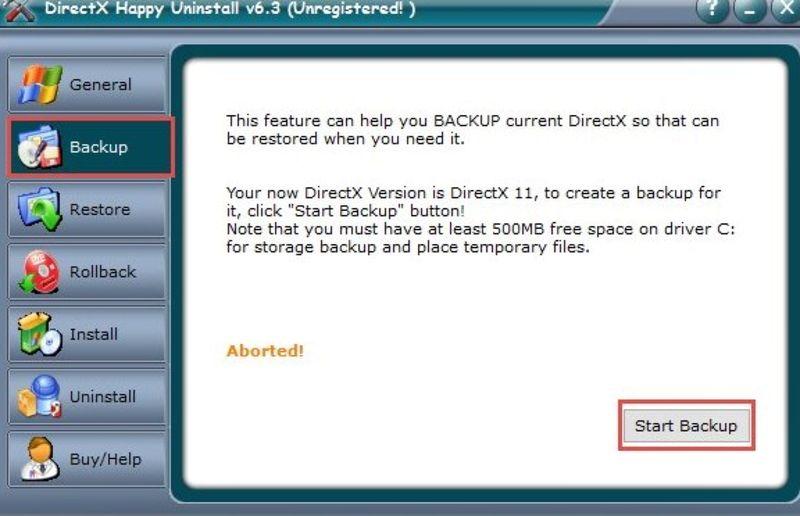
 Tego samego narzędzia można później użyć do sprawdzenia obecna wersja zestaw bibliotek, zainstaluj je ponownie lub użyj punktu przywracania.
Tego samego narzędzia można później użyć do sprawdzenia obecna wersja zestaw bibliotek, zainstaluj je ponownie lub użyj punktu przywracania.
Innym programem jest DX Killer. Jest całkowicie w języku rosyjskim, ale od dawna nie był aktualizowany, więc lepiej jest go użyć, aby usunąć go w ostateczności.
Cześć wszystkim! Jeśli zdecydujesz się nauczyć, jak usunąć DirectX z komputera, to jesteś najbardziej zapalonym graczem w historii! Przeciętny użytkownik nie ma sensu szukać i usuwać tego pliku, chyba że system zażąda bardziej zaktualizowanej wersji.
Ale dla graczy komputerowych może stać się przeszkodą podczas pobierania nowej gry. Nawiasem mówiąc, niedawno napisałem artykuł o . Jednak będziesz musiał zawieść, ponieważ Microsoft nie zapewnił procedury i metody odinstalowania tego produktu.
Dlatego będziesz musiał uciekać się do program specjalny– Deinstalator DirectX. Na szczęście mamy potężny Internet i każdy użytkownik będzie mógł znaleźć i pobrać dla siebie takie cudo, np. wchodząc na oficjalną stronę internetową. Ten program działa w ten sam sposób w różnych systemach operacyjnych (począwszy od Windows 98) i pozwala całkowicie i całkowicie usunąć DirectX z komputera.
Jak odinstalować DirectX
Tak więc przed odinstalowaniem DirectX znajdź, pobierz i zainstaluj program. który znajduje się .
Następnie wykonaj następujące czynności:
- Start - Wszystkie programy - Deinstalator DirectX.
- Wybierz „Skrót do pliku inf”. Jest to konieczne, aby otworzyć folder z programem.
- Znajdź i uruchom plik „dxdiag.exe”. Pokaże ci wersję DirecX zainstalowaną na twoim komputerze.
Przejdźmy teraz bezpośrednio do usunięcia pliku.
- Uruchom komputer w trybie awaryjnym.
- Start - Wszystkie programy - DirecX Uninstaller i otwórz "Skrót do pliku inf".
- W wyświetlonym oknie znajdź plik o nazwie „DxUnVer13.inf”. Otwórz to menu kontekstowe klikając na nią raz kliknij prawym przyciskiem myszy myszy.
- Wybierz „Zainstaluj” z dostępnych opcji. To właśnie to polecenie rozpocznie proces usuwania pliku DirectX.
- Po odinstalowaniu uruchom ponownie komputer.
Teraz wiesz, jak usunąć DirectX z komputera. Jeśli masz więcej pytań, napisz w komentarzach. Odpowiem wszystkim. I życzę zwycięstw w grach! Zapraszam do wypisania się w komentarzach o tym, jak przydatny był dla Ciebie ten artykuł! Wszystkiego najlepszego!
Z UV. Jewgienij Kryzhanovsky
Konieczność rozwiązywania problemów z składnik systemu DirectX wymagany do uruchomienia Środowisko Windows większość gier komputerowych zwykle wstaje, gdy system uruchamia grę wyświetla komunikat o błędzie o braku niektórych plików „.dll” i sugeruje ponowną instalację określonego programu. Takim programem jest DirectX. Po poważnym systemowym niepowodzenie lub penetracja wirus Biblioteki DLL tego składnika mogą być uszkodzone. wystarczy, aby je przywrócić. uruchom instalację instalator pobrany z oficjalnej strony Microsoft.
Instalator zaktualizuję Brak bibliotek DLL do uruchomienia gry. I tylko w ten sposób, według Microsoftu, można rozwiązać wszystkie problemy, które pojawiają się w Direct X. Ten składnik jest dostarczany wraz z dystrybucją Windows i można go uaktualnić tylko do wersji więcej Nowa wersja(zgodnie z obsługą sprzętu). Ale nie ma mowy nie usunięto z systemu w celu dalszej reinstalacji.
Niestety, nie zawsze jest możliwe rozwiązanie problemu z DirectX poprzez uruchomienie instalatora komponentu i nadpisanie brakujących lub uszkodzonych bibliotek DLL. W niektórych przypadkach może to być konieczne całkowite usunięcie ten składnik z systemu. Na przykład w przypadku nieprawidłowej aktualizacji. Lub jeśli chcesz wrócić po więcej stara wersja ze względu na brak obsługi starszych gier.
Ponieważ w systemie Windows nie ma standardowego mechanizmu do tych celów, najlepiej rozwiązać problem: cofanie systemu do punktu przywracania lub kopii zapasowej do punktu w czasie, gdzie pożądana wersja pracował z powodzeniem. Jeśli nie ma możliwości przywrócenia systemu, będziesz musiał skorzystać z oprogramowania innych firm. Jednym z nich jest aplikacja. Przyjemna dezinstalacja DirectX.
Jak odinstalować za pomocą DirectX Happy Uninstall
Program DirectX Happy Uninstall jest wolny nie działa w pełnej części funkcjonalności. Aby skorzystać z funkcji usuwania, potrzebujesz kupowanie licencji. Program zapewnia mechanizm Zarezerwuj kopię
i przywróć bieżącą wersję Direct X. Tak więc przed usunięciem go z systemu zaleca się utworzenie punktu przywracania (lub utworzyć kopię zapasową) dla Przywracanie systemu Windows w całości lub zapoznać się z sekcją programu " Utworzyć kopię zapasową» aby wykonać kopię zapasową tylko komponentu Direct X. 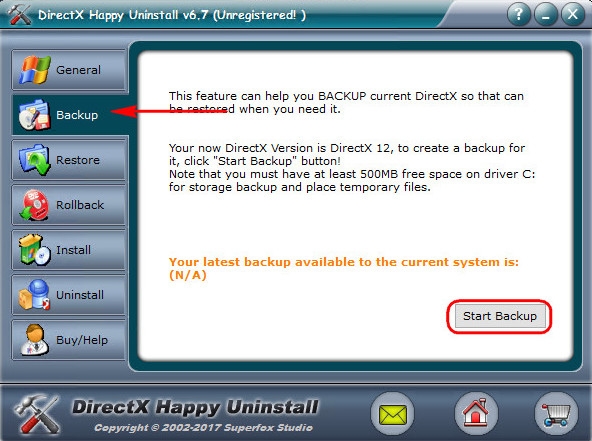
DirectX 11 to biblioteka graficzna, która zawiera duża liczba gotowe tekstury, funkcje, akcje i stałe niezbędne do zapewnienia wydajności systemu Windows 7. Często ten program używane w tworzeniu gier. Bardzo trudno jest znaleźć sytuację, w której może być konieczne usunięcie tego niezbędnego narzędzia, ponieważ ta czynność jest całkowicie niepotrzebna, na przykład, jeśli potrzebujesz zaktualizować direct, nie musisz go usuwać.
Zwykły użytkownik nie musi tego usuwać przydatna aplikacja. Takie działania są konieczne tylko dla zapalonych graczy gier komputerowych. Microsoft nawet nie przewiduje jego usunięcia. Z tego powodu wymagana jest pomoc innych programów.
Jak odinstalować DirectX w systemie Windows 7?
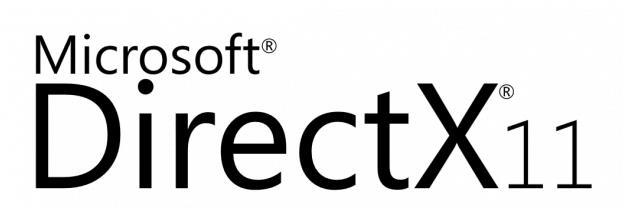 Program można odinstalować na dwa sposoby.
Program można odinstalować na dwa sposoby.
Metoda nr 1
Podczas odinstalowywania z komputera z systemem Windows 7, a także Win8 lub Vista wymagane jest użycie deinstalatora DirectX Eradicator, który ma możliwość usunięcia wszystkich bezpośrednich komponentów 11 z systemu operacyjnego.
Zaletą prezentowanego deinstalatora jest to, że jego instalacja nie jest wymagana i ma bardzo mały rozmiar, szacowany na zaledwie setki kilobajtów, a narzędzie jest również elementarne w użyciu.

Metoda nr 2
Kolejność operacji:
- Musisz pobrać i zainstalować "DirectX Uninstaller". To narzędzie może całkowicie usunąć DirectX 11 ze wszystkimi jego składnikami (ten dezinstalator działa we wszystkich systemach Windows);
- Po zainstalowaniu „DirectX Uninstaller” pojawi się przycisk „Setup”, zaleca się kliknięcie go, aby zakończyć instalację wszystkich komponentów;
- Poczekaj na zakończenie instalacji, czas jej trwania to około 2 minuty;
- Następnie kliknij „Start” - pojawi się menu główne;
- W wyświetlonym oknie aktywuj zakładkę „wszystkie programy”, a następnie wybierz „Deinstalator DirectX” i wpisz „Skrót do pliku inf”. To otworzy katalog z aplikacją;
- Konieczne będzie uruchomienie narzędzia diagnostycznego „dxdiag.exe”. Wykonaj jego uruchomienie. Pokaże wersję DirectX;
- Uruchom ponownie komputer w trybie awaryjnym;
- Po załadowaniu w menu „Start” przejdź do „Wszystkie programy”;
- Znajdź plik DxUnVer13.inf w katalogu aplikacji. Otwórz menu kontekstowe pliku;
- W menu kliknij "Zainstaluj" - to usunie DirectX;
- Uruchom ponownie komputer w trybie normalnym;
- DirectX 11 - pomyślnie usunięty.
Tę technikę można zastosować do usunięcia DirectX z systemu operacyjnego XP.
